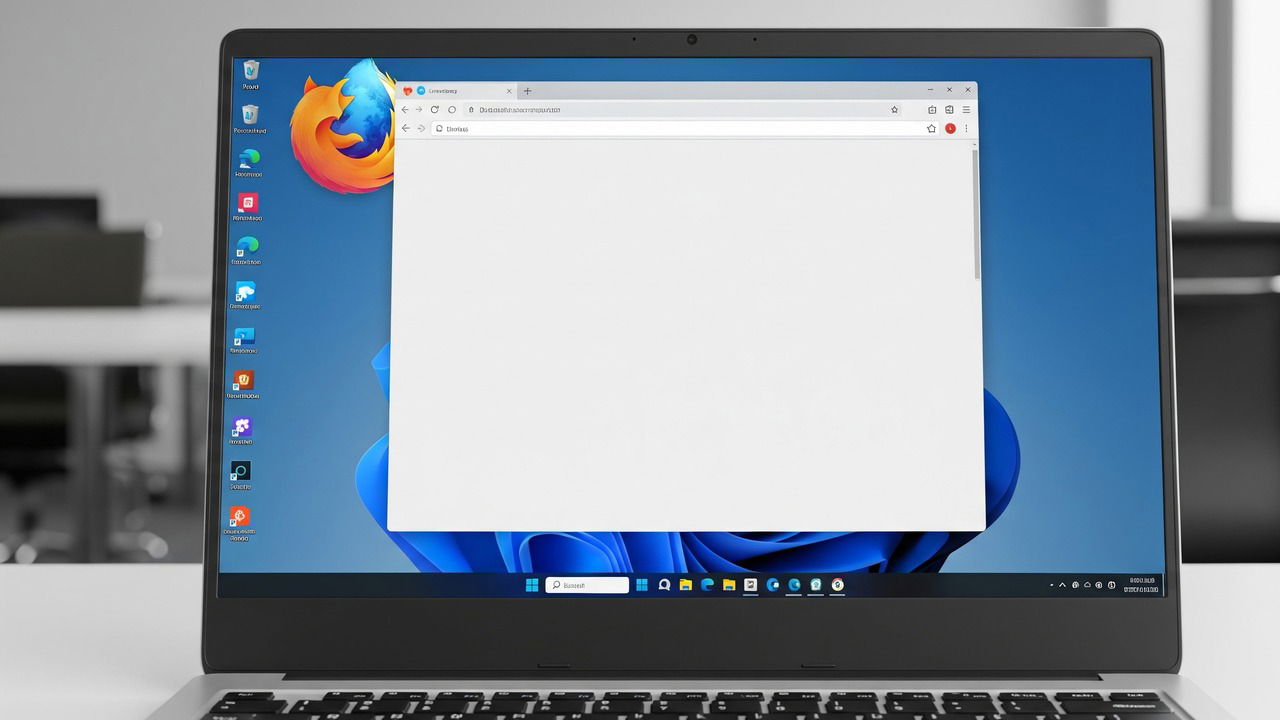Liberar espacio en iPhone sin borrar ninguna app
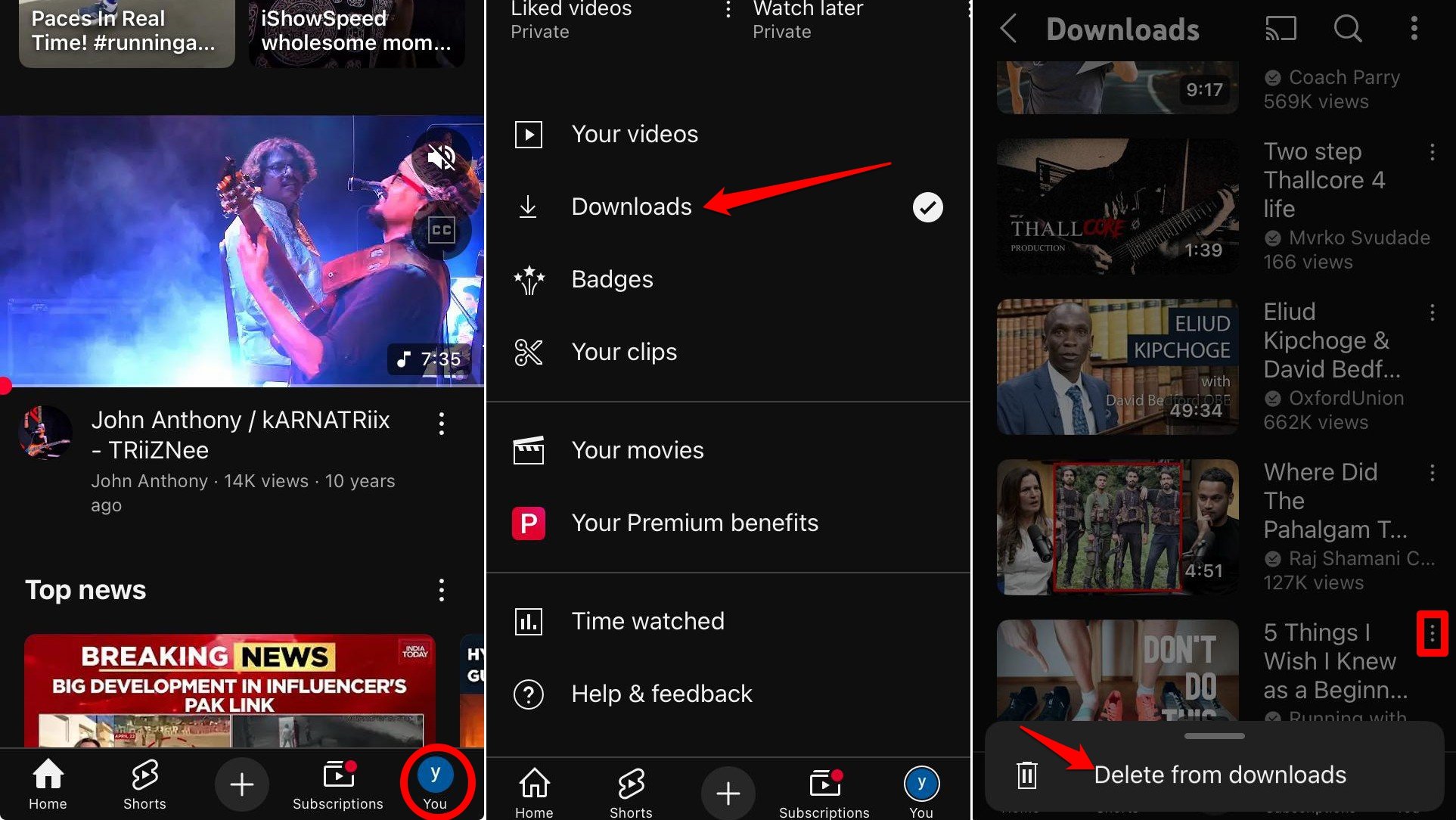
Importante: antes de mover o borrar datos, asegúrate de tener una copia de seguridad actual (iCloud o local). Si compartes datos sensibles, usa cifrado y proveedores confiables.
Por qué falta espacio en tu iPhone
Los principales consumidores de espacio suelen ser:
- Fotos y vídeos, sobre todo vídeos 4K o grabaciones largas.
- Archivos descargados para ver o escuchar sin conexión en apps de streaming (música, podcasts, series).
- Mensajes y archivos adjuntos (iMessage, WhatsApp, Telegram) acumulados durante años.
- Caché y datos de navegador (Safari, Chrome, Edge) acumulados con el tiempo.
- Datos de apps: documentos, bases de datos offline, y archivos temporales.
Apple ofrece 5 GB de iCloud gratis, pero muchos usuarios superan ese límite con rapidez. Google Drive ofrece 15 GB gratis (compartidos entre Gmail, Drive y Fotos). Si no quieres pagar por más iCloud, puedes repartir tus archivos entre servicios gratuitos o usar almacenamiento físico.
Cómo auditar el almacenamiento antes de limpiar
Sigue estos pasos para entender qué ocupa espacio y priorizar acciones.
- Abre Ajustes > General > Almacenamiento del iPhone.
- Espera a que iOS calcule el uso; verás una barra por categorías: Apps, Fotos, Mensajes, Sistema, Otros.
- Toca una app para ver “Documentos y datos” y la opción de Offload o eliminar.
- Anota las 5 mayores entradas (por ejemplo: Fotos 45 GB, WhatsApp 12 GB, Música 8 GB).
Mini‑metodología de auditoría (5 minutos):
- Identifica las 3 categorías más grandes.
- Para cada categoría, elige una acción concreta (mover, borrar, offload).
- Ejecuta la acción y vuelve a comprobar.
Eliminación de descargas offline en apps de streaming
Muchos usuarios descargan episodios, películas o álbumes para verlos en el metro y luego los olvidan.
Pasos generales:
- Abre la app de streaming (YouTube, Spotify, Apple Music, Netflix, Prime Video, Podcasts).
- Busca “Descargas” o sección similar y revisa el contenido.
- Elimina programas y álbumes que no piensas volver a ver/escuchar.
Ejemplo: eliminar vídeos guardados en YouTube para iOS
- Abre la app YouTube en el iPhone.
- Pulsa tu perfil.
- Ve a Descargas.
- Pulsa el botón de tres puntos junto al vídeo.
- Toca Eliminar de Descargas.
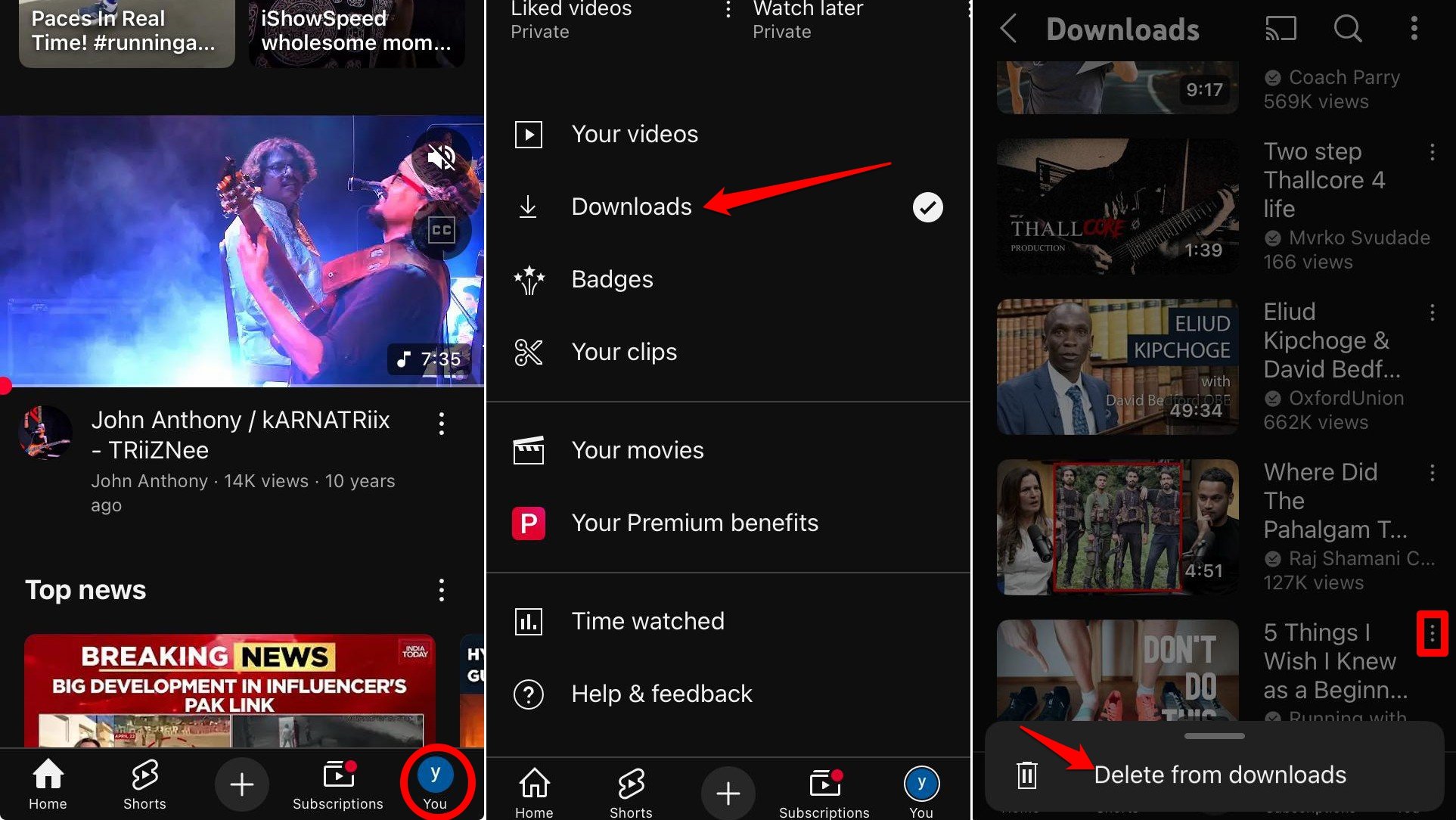
Repite para todos los vídeos que no necesites. Lo mismo aplica para Spotify, Podcasts y apps de vídeo.
Limpiar datos del navegador
La caché y las cookies aceleran la navegación, pero con el tiempo ocupan espacio y pueden causar errores.
Cómo limpiar en los navegadores populares:
Safari para iOS
- Abre Ajustes.
- Ve a Safari.
- Toca Borrar historial y datos de sitios web.
- Confirma con Borrar historial.
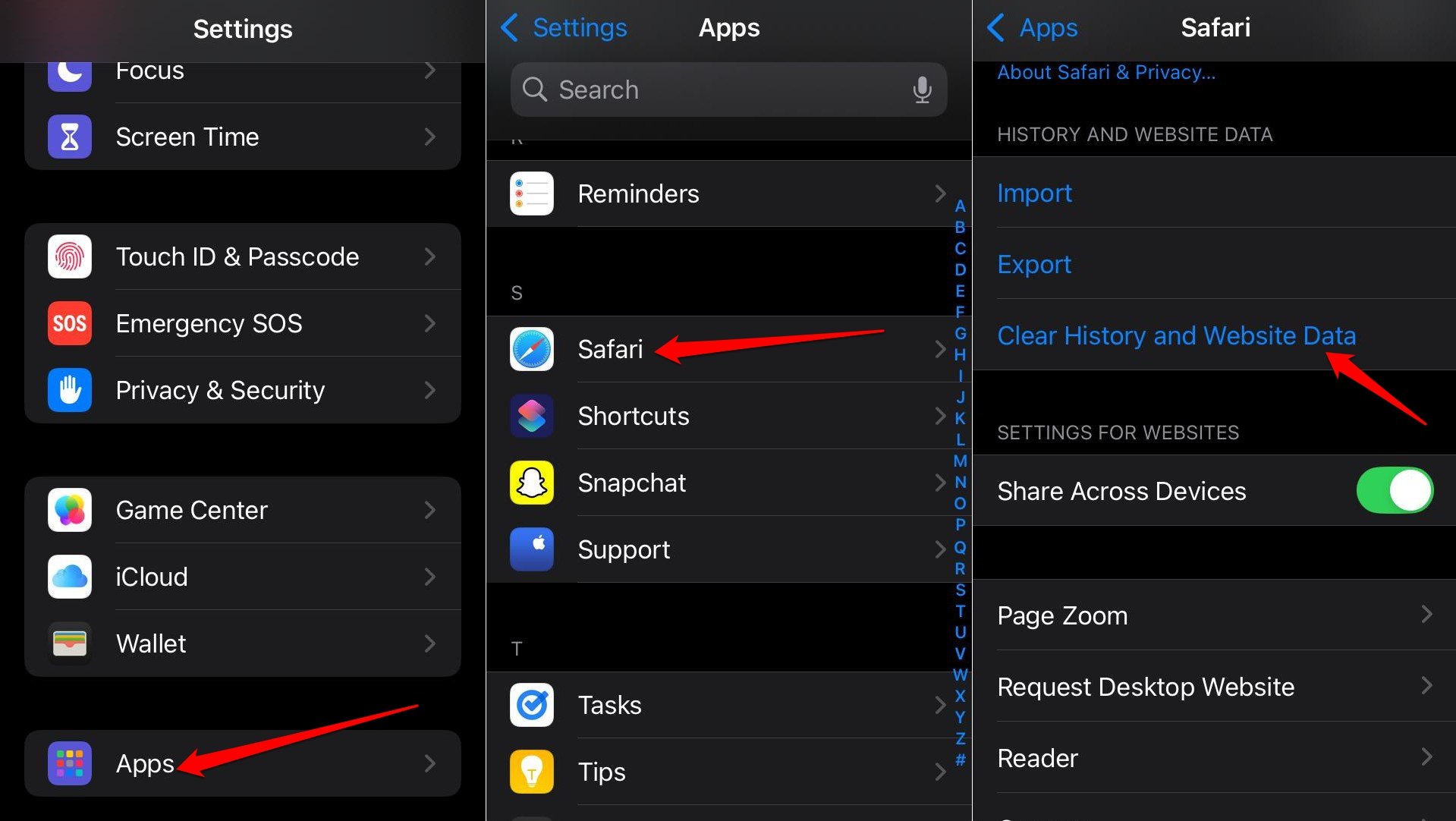
Chrome para iOS
- Abre la app Chrome.
- Pulsa el menú (abajo a la derecha).
- Selecciona Borrar datos de navegación.
- Elige el intervalo de tiempo y toca Borrar datos.
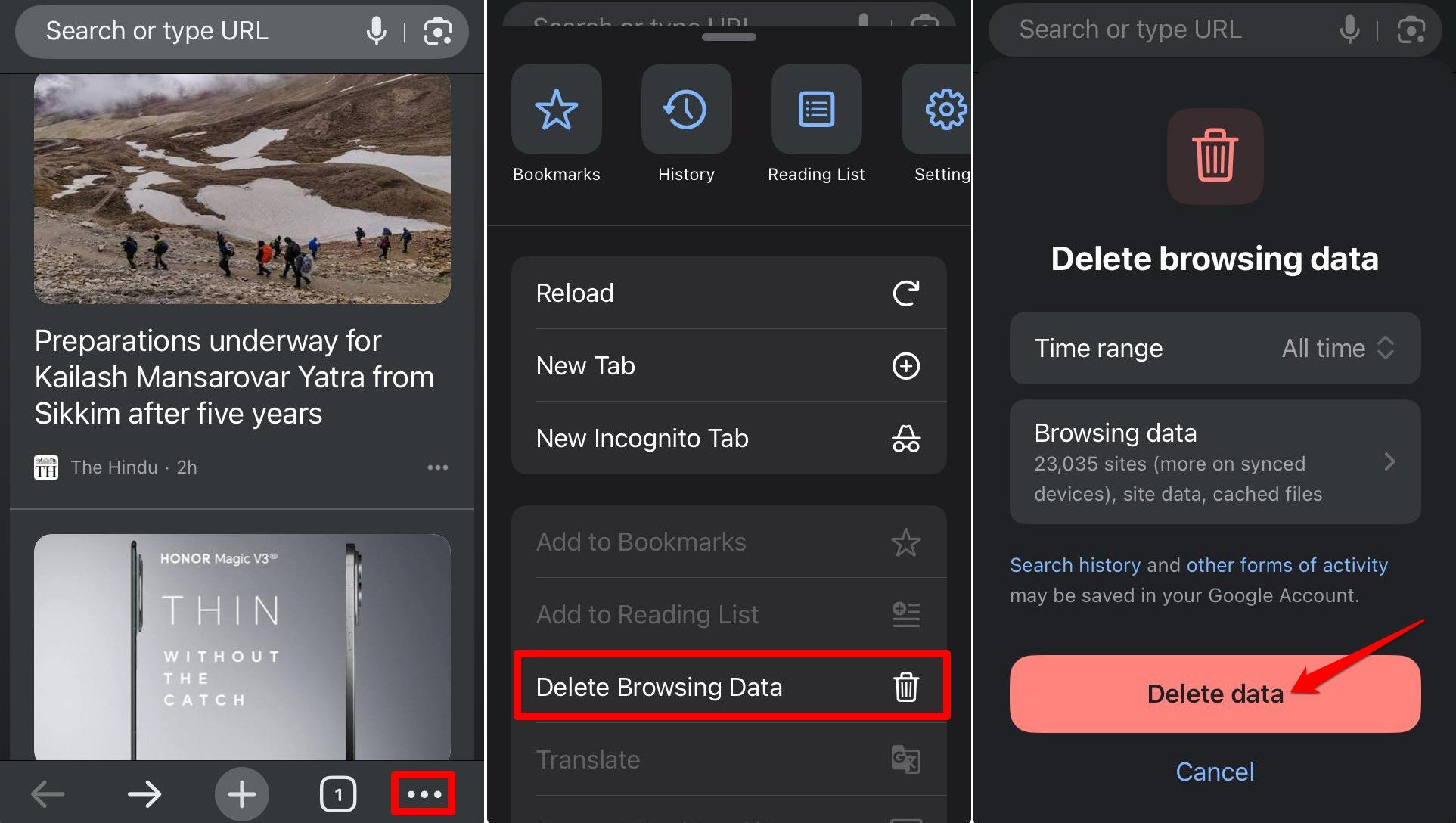
Edge para iOS
- Abre Edge y abre el menú de inicio.
- Ve a Ajustes > Privacidad y seguridad.
- Toca Borrar datos de navegación.
- Selecciona Cookies y otros datos del sitio y pulsa Borrar ahora.
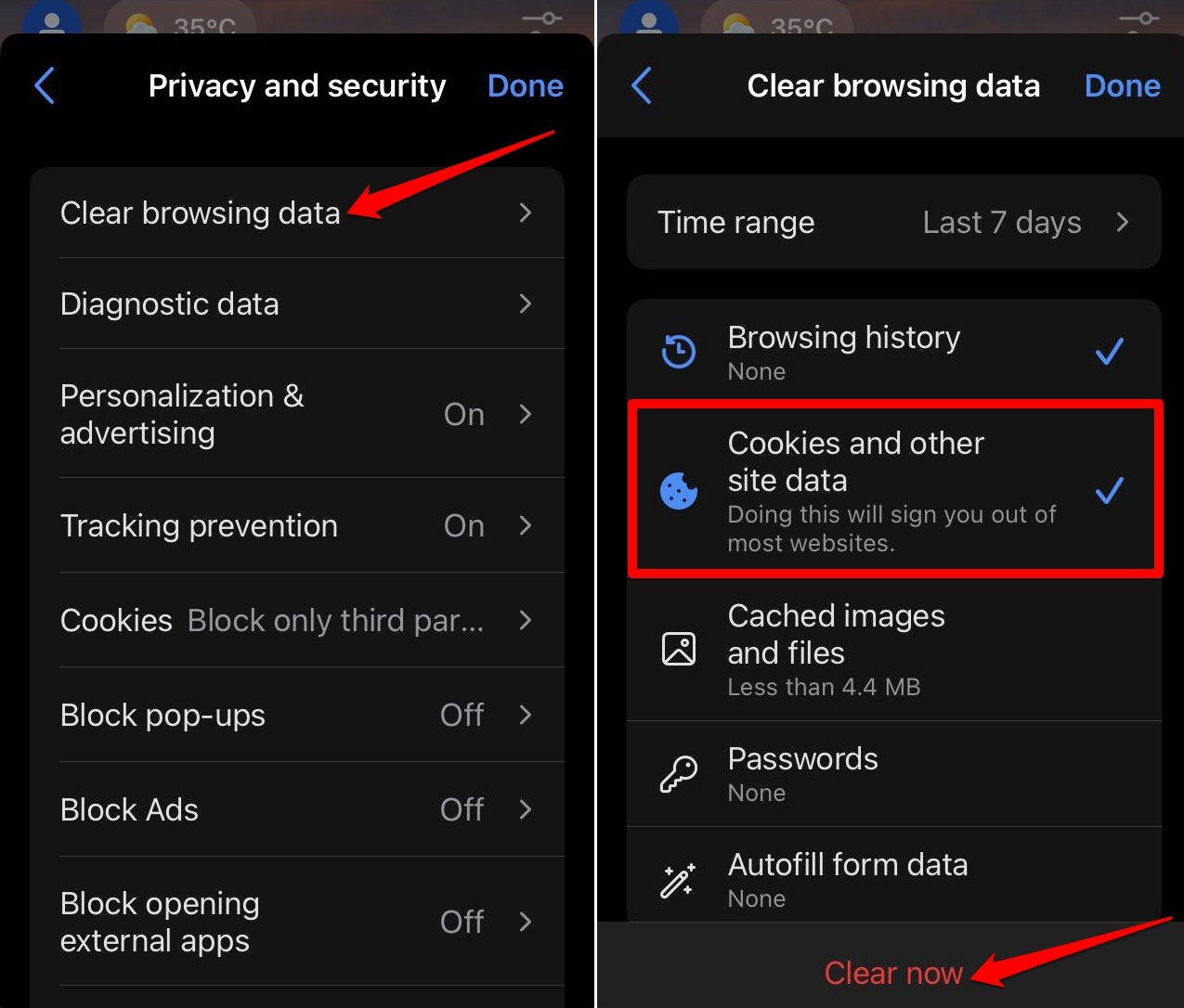
Nota: tras limpiar la caché, algunas páginas cargarán ligeramente más lento la primera vez.
Mover fotos y vídeos a la nube
Las fotos y los vídeos son los que más ocupan. Opciones principales:
- Activar “Fototeca de iCloud” y “Optimizar almacenamiento” en Ajustes > Fotos.
- Subir manualmente a Google Photos, Google Drive o OneDrive.
- Hacer copias locales en un ordenador y eliminar del iPhone.
Pasos para activar iCloud y optimizar espacio:
- Abre Ajustes.
- Pulsa tu Apple ID (nombre arriba).
- Ve a iCloud > Fotos.
- Activa Fotos en iCloud y selecciona Optimizar almacenamiento del iPhone.
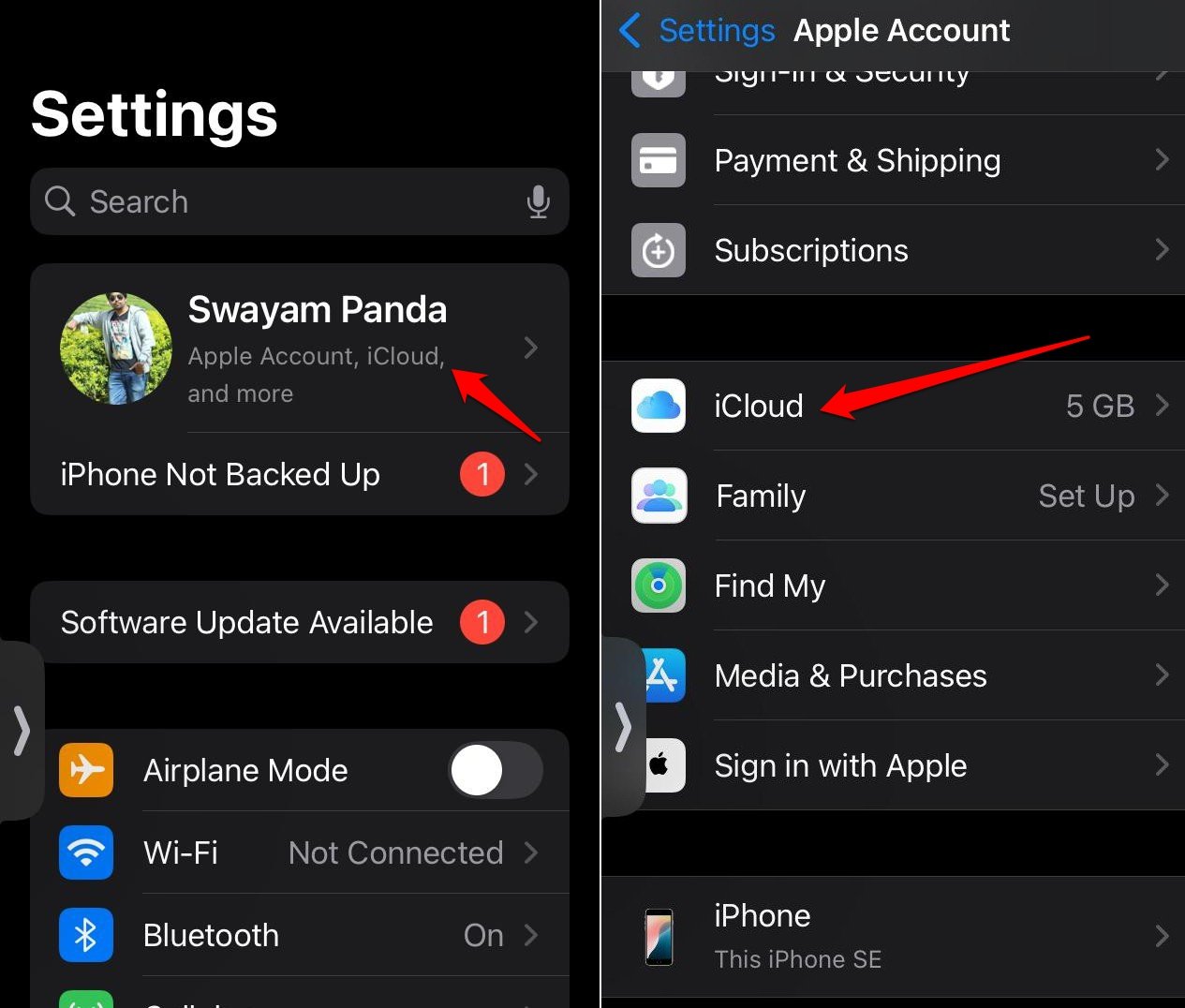
Si el espacio de iCloud gratuito de 5 GB no te alcanza, considera Google Drive (15 GB gratis) o realizar copias periódicas a un ordenador.
Consejo práctico: exporta fotos y vídeos recientes de alta resolución a una carpeta en tu PC, comprueba las copias y luego elimina del iPhone.
Offload de apps: eliminar la app pero conservar datos
iOS permite “offload” (descarga) de aplicaciones: borra el binario de la app pero mantiene documentos y datos. Al reinstalar la app, tu información vuelve.
Cómo activar el offload automático:
- Abre Ajustes > App Store.
- Activa Descargar apps no usadas.
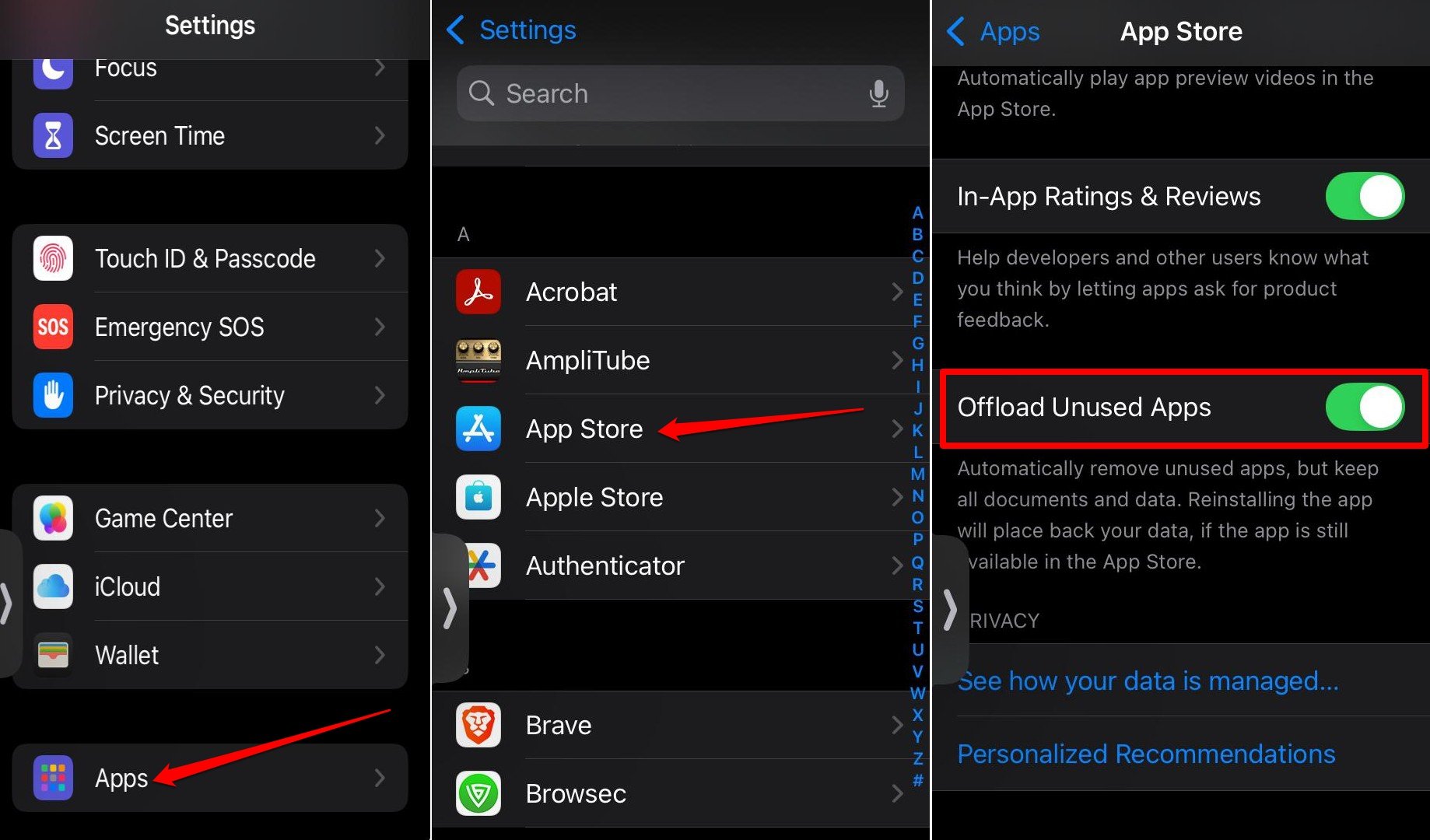
Cómo offload manualmente:
- Ve a Ajustes > General > Almacenamiento del iPhone.
- Selecciona la app que quieras offload.
- Presiona Descargar app.
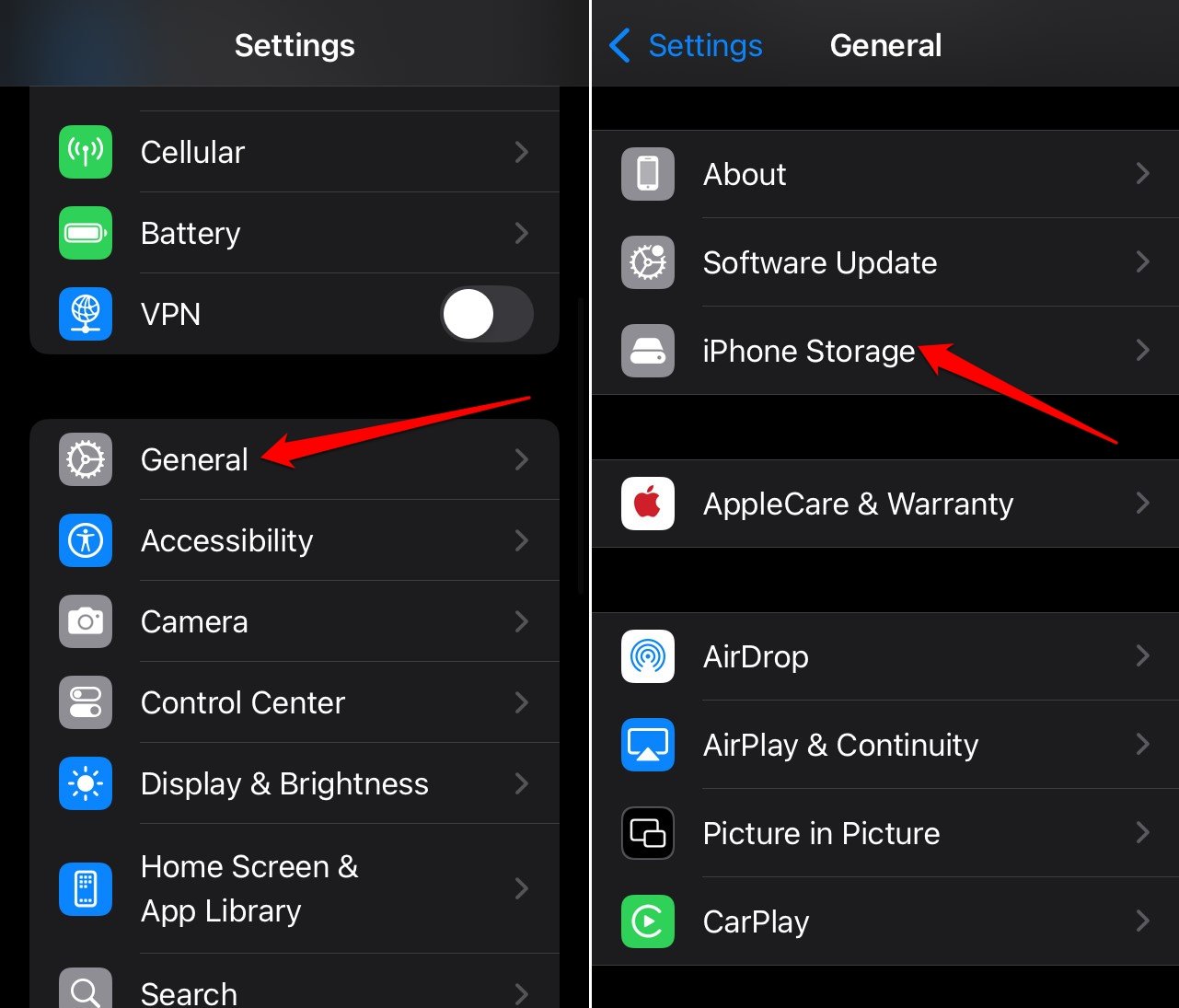
Beneficios:
- Recuperas espacio sin perder configuraciones ni datos.
- Ideal para apps grandes que usas raramente.
Limitación: si la app se elimina de la App Store, podrías no poder reinstalarla fácilmente.
Borrar mensajes antiguos y adjuntos
Los mensajes con fotos, vídeos o notas de voz ocupan mucho. Puedes eliminar conversaciones enteras o configurar el borrado automático.
Eliminar mensajes individuales:
- Abre Mensajes.
- Pulsa Editar o el menú superior y elige Seleccionar mensajes.
- Marca los mensajes y toca Eliminar.
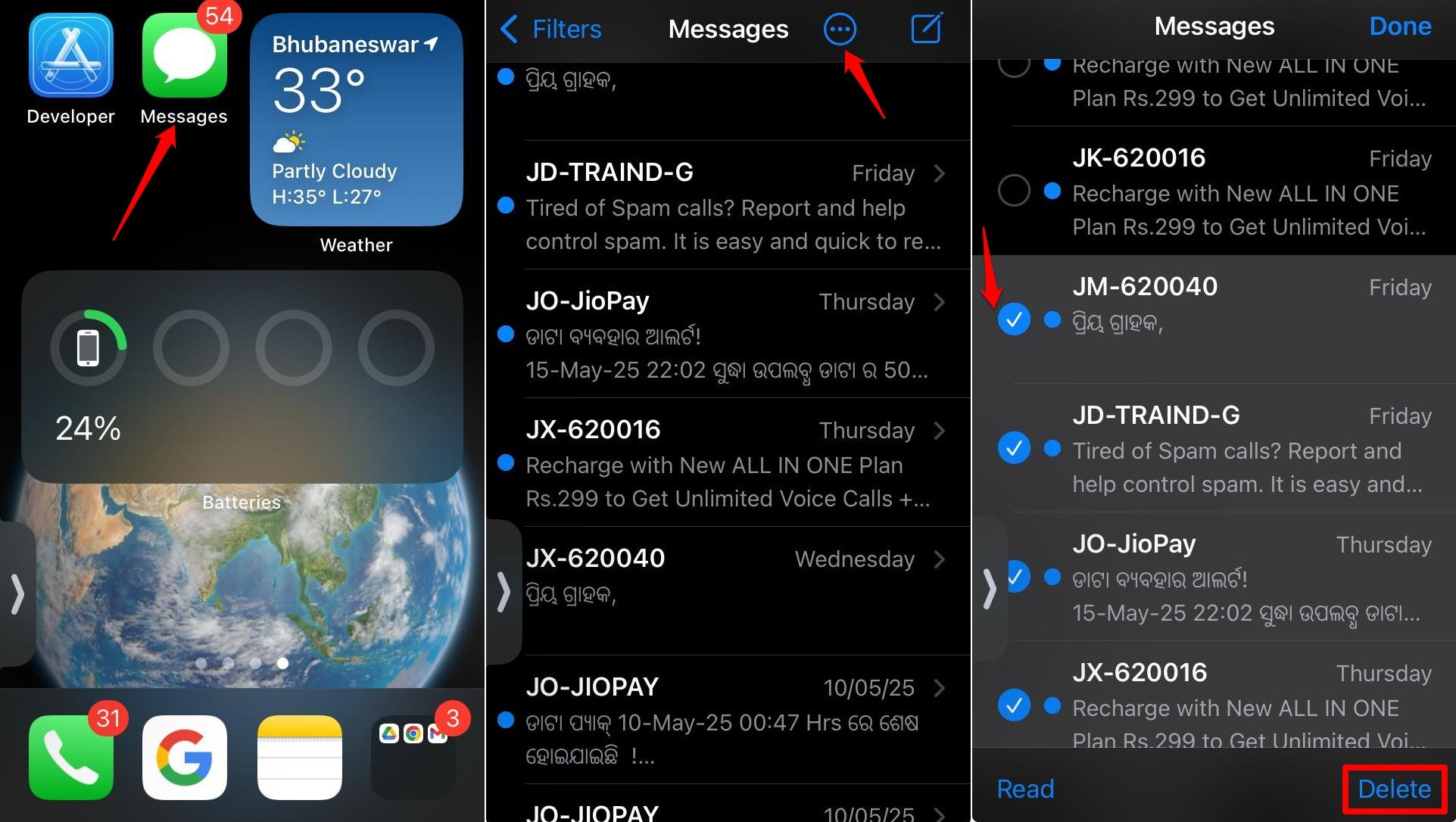
Configurar borrado automático:
- Abre Ajustes > Mensajes > Conservar mensajes.
- Elige 30 días o 1 año.
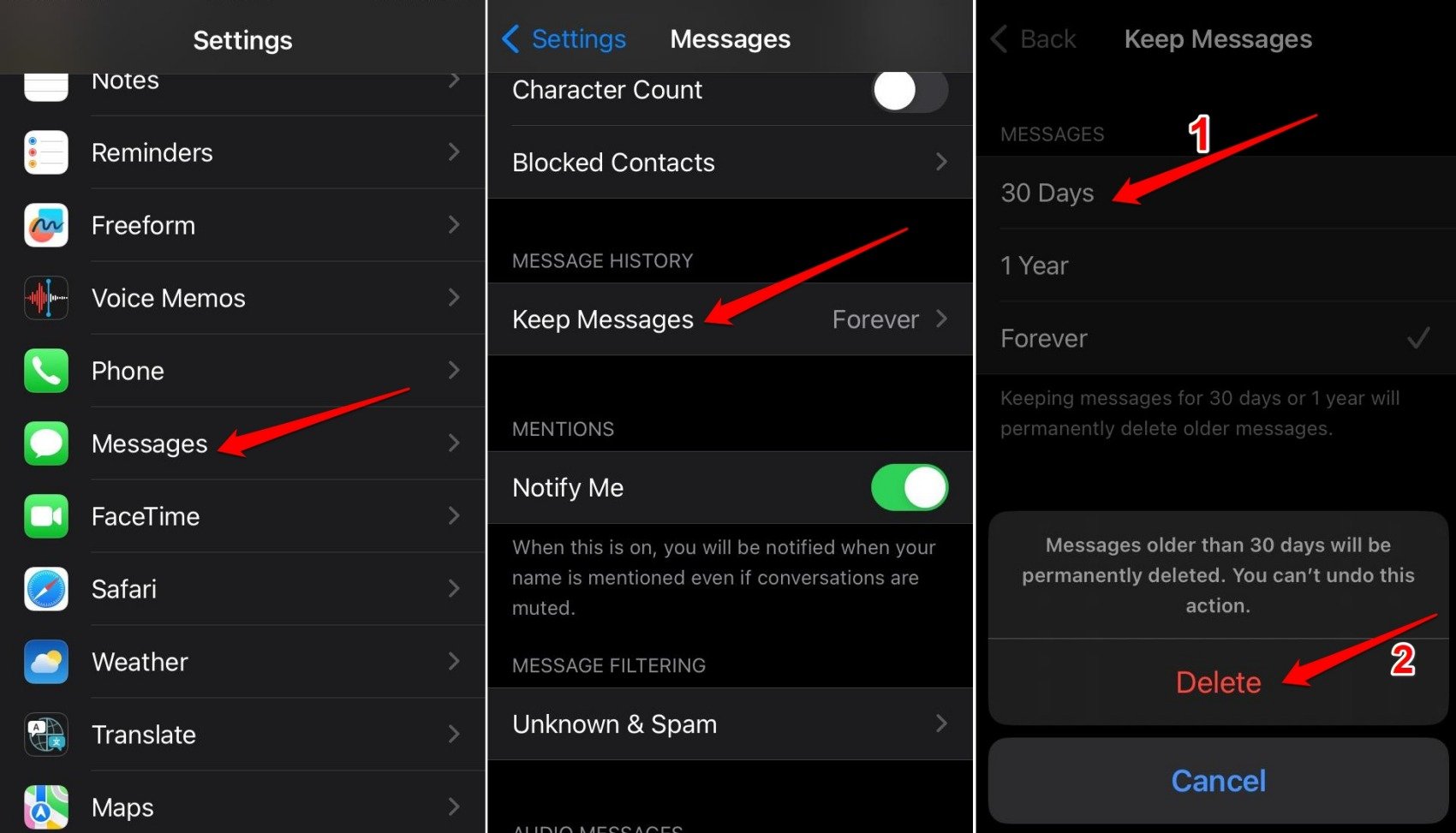
Consejo: antes de cambiar a 30 días, exporta o guarda conversaciones importantes.
Mover medios a un ordenador o disco externo
Si tienes un PC o Mac, conectar el iPhone y transferir fotos y vídeos suele ser la forma más segura y rápida para liberar espacio sin depender de la nube.
Cómo hacerlo con un PC (Windows):
- Conecta el iPhone al PC con un cable Lightning.
- En Windows, abre Explorador de archivos > Este equipo > Apple iPhone.
- Copia la carpeta DCIM a tu disco local o a un disco externo.
En Mac, usa la app Fotos o Finder (en versiones modernas) para importar.
Después de verificar las copias, borra las fotos del iPhone y vacía la carpeta “Eliminadas recientemente” en Fotos.
Limpiar archivos y datos de apps concretas
Algunas apps almacenan grandes cantidades de “Documentos y datos”. Para cada app grande:
- Revisa opciones internas (por ejemplo, ajustes de WhatsApp > Datos y almacenamiento > Uso de almacenamiento) y borra archivos por chat.
- En apps de productividad (Notion, Evernote), exporta y purga notas antiguas.
- En apps de mensajería, descarga solo lo necesario y elimina chats con archivos grandes.
Ejemplo: limpiar WhatsApp
- Abre WhatsApp > Ajustes > Almacenamiento y datos > Administrar almacenamiento.
- Revisa chats con muchos archivos y borra archivos grandes que no necesites.
Otras acciones rápidas que liberan espacio
- Vacía la carpeta “Eliminados recientemente” en Fotos y Notas.
- Revisa la app Música y elimina álbumes o canciones descargadas.
- Borra podcasts descargados o reduce la cantidad de episodios guardados.
- Reinstala apps que muestran “Documentos y datos” enormes (a veces la reinstalación limpia caches corruptos).
- Desactiva la copia de seguridad de apps que no necesitas en iCloud (Ajustes > Apple ID > iCloud > Gestionar almacenamiento > Copias).
Cuándo el método no funciona y alternativas
Contraejemplos/limitaciones:
- Si tu iPhone tiene poco almacenamiento y no hay Wi‑Fi, mover a la nube puede ser lento o imposible.
- Si dependes de una app que no permite offload (guarda todo en el binario), tendrás que eliminarla temporalmente.
- Si el almacenamiento “Otros” o “Sistema” es anómalo y no baja, puede requerir restaurar el iPhone.
Alternativas:
- Conectar el iPhone a un ordenador y hacer una copia de seguridad completa, luego restaurar y restaurar desde copia para limpiar “Otros”.
- Comprar más espacio de iCloud temporalmente para subir archivos antes de limpiar localmente.
Checklist por roles
Para usuarios básicos:
- Revisar Almacenamiento del iPhone.
- Borrar descargas offline de streaming.
- Activar Optimizar almacenamiento en Fotos.
- Borrar mensajes antiguos.
Para usuarios avanzados:
- Offload de apps grandes no usadas.
- Transferir vídeos 4K a PC/HD externo.
- Revisar datos por app y reinstalar apps con caches enormes.
- Automatizar backup periódico a NAS o servicio en la nube.
Para administradores IT/empresas:
- Establecer política de retención de mensajes y archivos.
- Proveer almacenamiento corporativo en la nube con cifrado.
- Educar usuarios sobre offload y optimización de fotos.
Criterios de aceptación para comprobar que funcionó
- El porcentaje de almacenamiento usado baja al menos 10–20% (depende del caso).
- iPhone tiene al menos 2–5 GB libres para actualizaciones del sistema.
- Apps críticas funcionan y sus datos esenciales permanecen intactos.
- Al restaurar una app offloadeada, los datos aparecen como antes.
Seguridad y privacidad al mover datos
- Usa siempre servicios con cifrado en tránsito y en reposo (iCloud, Google Drive, OneDrive).
- Activa verificación en dos pasos para tu Apple ID y cuentas de nube.
- Para datos extremadamente sensibles, considera copia local a un disco cifrado.
Procedimiento de recuperación si algo va mal (runbook rápido)
- Si borraste algo por error, revisa “Eliminados recientemente” en Fotos o Notas.
- Si una app perdió datos tras reinstalar, restaura desde la copia de seguridad más reciente.
- Si el almacenamiento “Otros” no baja, haz una copia completa, restablece ajustes de fábrica y restaura desde copia.
Comparativa rápida de opciones de nube (ventajas y limitaciones)
- iCloud: integración nativa, pero solo 5 GB gratis.
- Google Drive / Google Photos: 15 GB gratis compartidos; buena gestión de fotos.
- OneDrive: integración con Windows y Office, planes familiares.
Heurística mental para priorizar qué borrar
- Fotos/videos grandes > 1 GB: mover o borrar.
- Descargas offline que no escuchas/ves desde hace 6 meses: borrar.
- Chats con muchos adjuntos: limpiar por chat.
- Apps que no usas en 90 días: offload o eliminar.
Mapa de decisión (Mermaid)
flowchart TD
A[¿Falta espacio?] --> B{¿Quieres conservar apps?}
B -- Sí --> C[Auditar almacenamiento]
C --> D{¿Fotos o vídeos grandes?}
D -- Sí --> E[Mover a nube o PC]
D -- No --> F{Descargas offline?}
F -- Sí --> G[Borrar descargas]
F -- No --> H{Mensajes grandes?}
H -- Sí --> I[Borrar/autoeliminar]
H -- No --> J[Offload apps o reinstalar para limpiar cache]
B -- No --> K[Eliminar apps grandes]
E --> L[Verificar espacio libre]
G --> L
I --> L
J --> L
K --> L
L --> M[¿Suficiente espacio?]
M -- Sí --> N[Fin]
M -- No --> O[Considerar copia y restauración]Notas de compatibilidad y migración
- Si actualizas iOS, asegúrate de tener suficiente espacio para la descarga. iOS puede requerir varios GB libres para instalar actualizaciones.
- Algunas apps antiguas pueden no soportar offload sin perder funcionalidad; verifica antes.
Preguntas frecuentes breves
- ¿La descarga (offload) borra mis documentos? No; solo borra la app, conservando documentos y datos.
- ¿Borrar la caché de Safari afecta contraseñas? No; las contraseñas se guardan en Llavero y no se borran con el historial.
- ¿Puedo automatizar backups a mi PC? Sí, usando iTunes/Finder y programando copias regulares.
Resumen final
Liberar espacio en un iPhone no requiere necesariamente desinstalar apps. Las acciones más efectivas son: auditar el almacenamiento, eliminar descargas offline, limpiar datos de navegador, mover fotos y vídeos a la nube o a un ordenador, usar la función de descarga automática de apps no usadas y borrar mensajes antiguos. Si las soluciones anteriores fallan, una copia de seguridad y restauración suele limpiar los residuos del sistema.
Si quieres, puedo ayudarte con un plan paso a paso adaptado a tu caso: dime cuánto espacio necesitas liberar y qué apps no quieres tocar.
¡Suerte optimizando tu iPhone!
Materiales similares
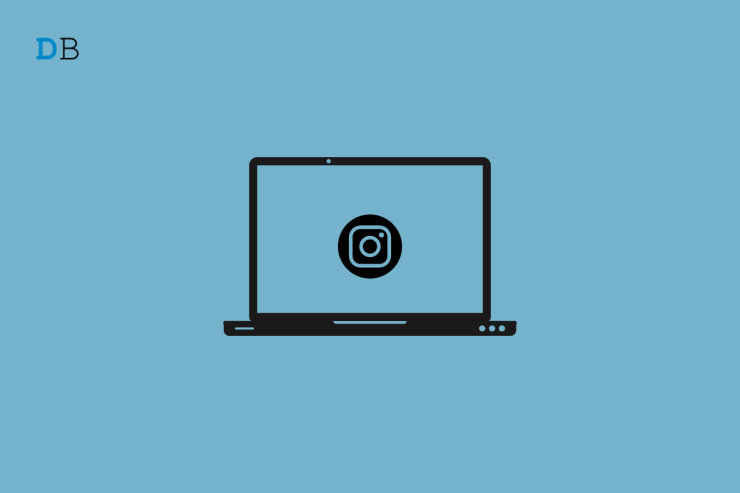
Arreglar Instagram en Windows 11 — Guía rápida

Cambiar navegador predeterminado en Windows 11
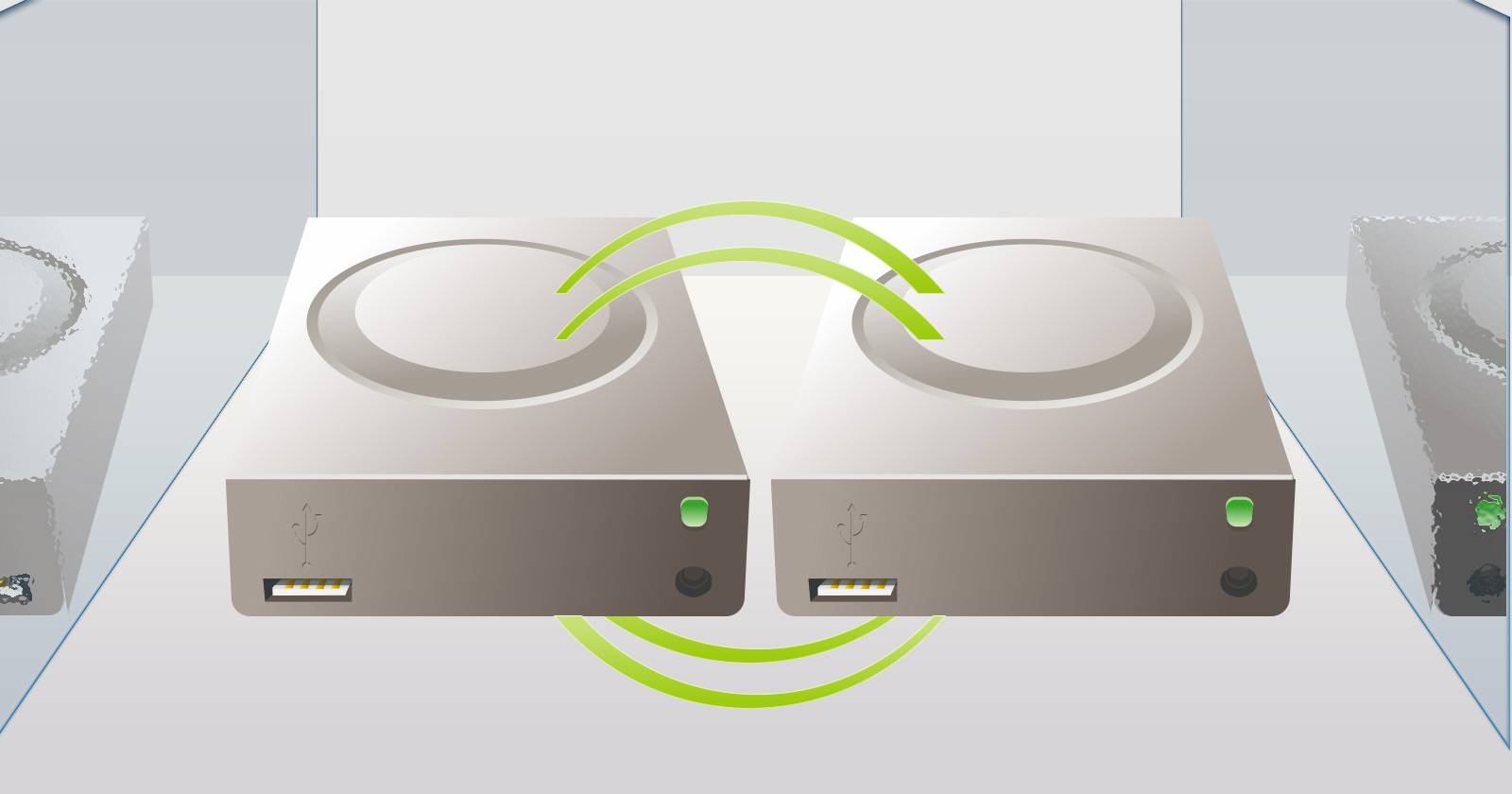
Pool y espejo con Btrfs en Linux

CyanogenMod 12.1 en Lenovo A2010 — Guía
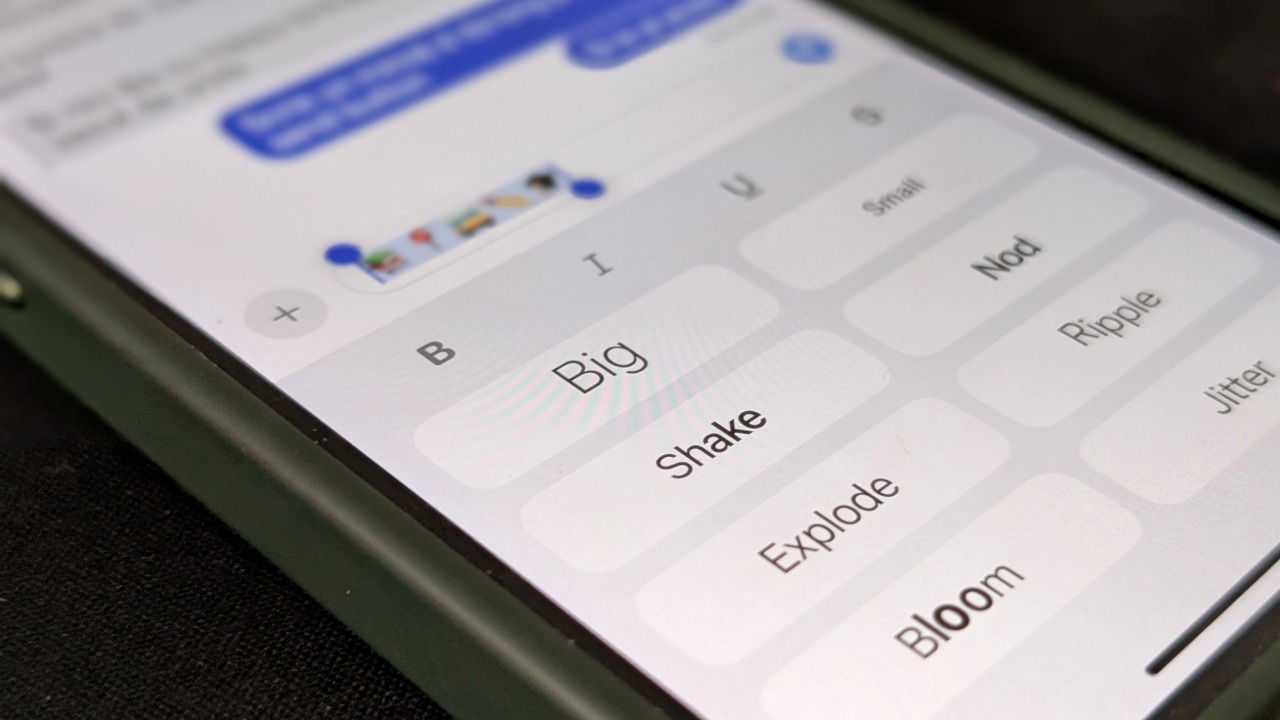
Animar textos y emojis en Mensajes de iPhone